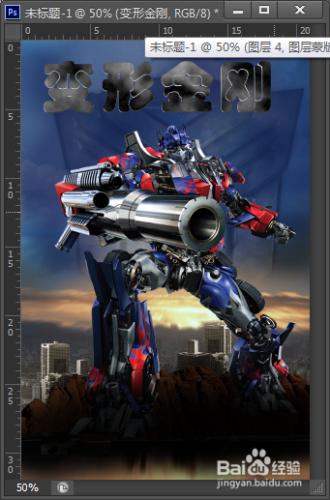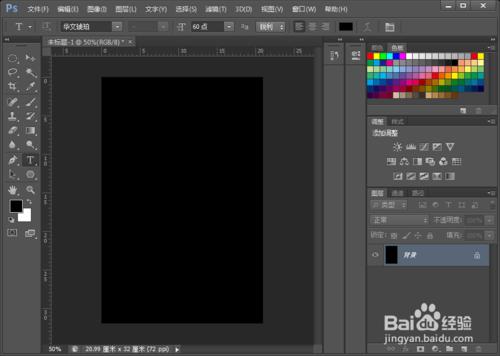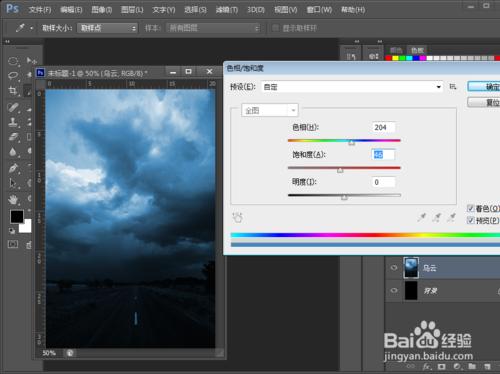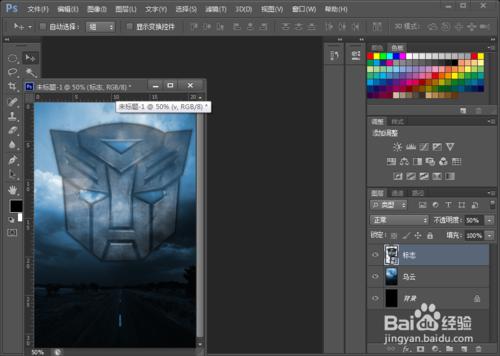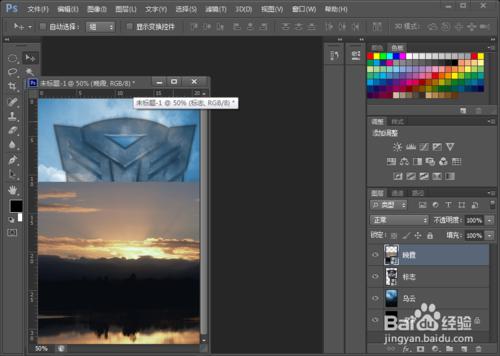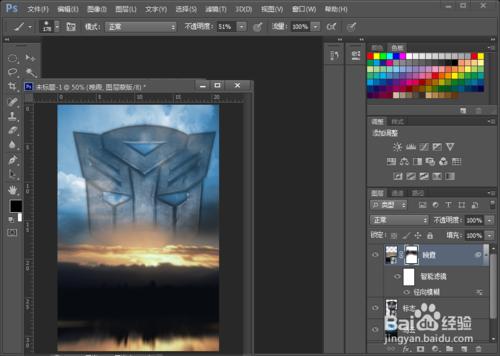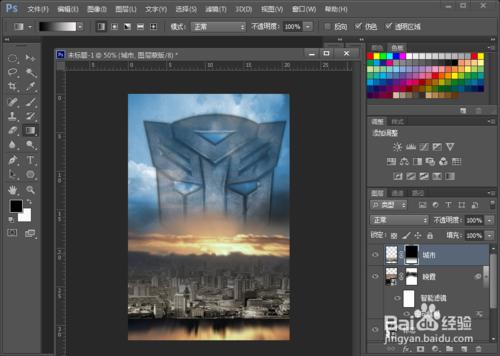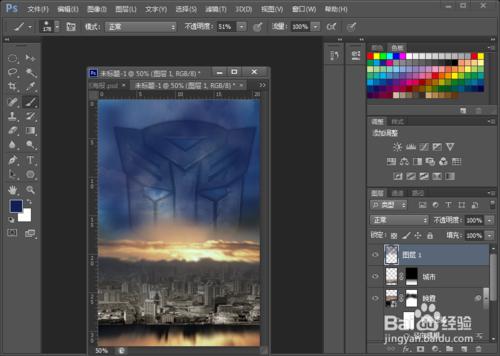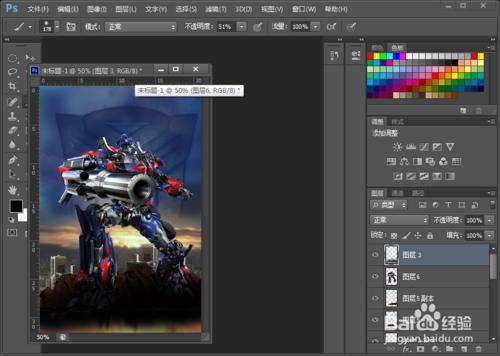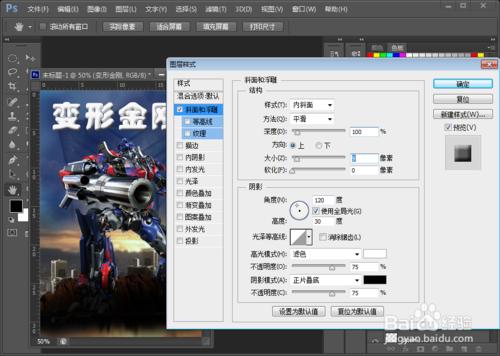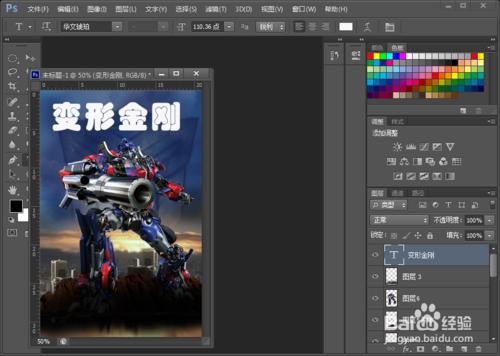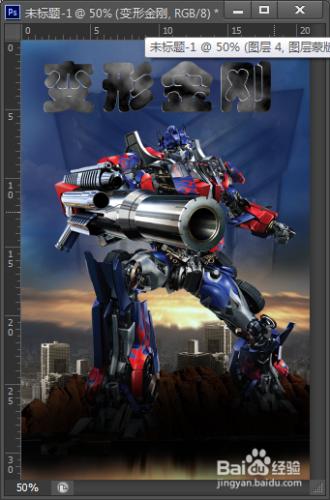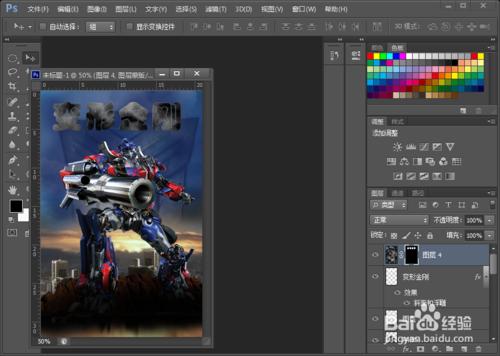很多同學對做海報很頭疼,其實也並沒有那麼難,本文用photoshop製作變形金剛海報。
工具/原料
photoshop cs6
方法/步驟
新建一個210x320的畫布,填充背景色為黑色
把素材匯入進PS中,調節位置。同時ctrl+u調節色相飽和度。也可以用曲線再調整下,使畫面變得暗一些,烘托戰爭的氣氛
把霸天虎頭像放進PS中,同時調整透明度。大概50%左右。
把夕陽素材放進去,同時調節位置,用徑向模糊調整下
把城市素材放進去,調整位置。用ctrl+u調整色相飽和度,記得勾上著色。用漸變工具掛一個蒙板。同時新建一個圖層,然後用淡藍色塗抹。
把大樓和變形金剛素材放到PS裡。擺放好位置。
新建一個圖層,用黑色畫筆工具塗抹
新建文字工具,打上變形金剛幾個字。字型當然可以自己選擇。然後柵格化文字。新增圖層樣式,加點斜面和浮雕效果進去。
新建一個圖層,背景填充為白色,然後點選濾鏡,渲染,分層雲彩。按住ctrl+F鍵可以調整自己想要的顏色。然後在變形金剛圖層裡按住ctrl加左鍵點選,選擇選區。然後在上面圖層新增蒙板。按住選區新增蒙板就是選區位置顯示,其他位置不顯示。
按住ctrl+t點選右鍵,選擇透視。然後就大功告成了。當然自己還可以調節很多東西的,其他的就不多說了